Ładowanie telefonu iPhone za pomocą etui Smart Battery Case
Etui Smart Battery Case chroni i ładuje telefon iPhone, pozwalając używać telefonu przez dłuższy czas. Dowiedz się, jak korzystać z etui Smart Battery Case.
Ładowanie etui Smart Battery Case
Przed rozpoczęciem używania etui Smart Battery Case uaktualnij telefon iPhone do najnowszej wersji systemu iOS. Zanim zaczniesz używać etui Smart Battery Case, upewnij się też, że jest naładowane.
Podłącz przewód ze złącza Lightning na USB dostarczony z telefonem iPhone do złącza Lightning w etui.
Drugi koniec przewodu podłącz do zasilacza USB firmy Apple, a następnie podłącz zasilacz do gniazdka sieciowego. Aby przyspieszyć ładowanie, użyj zasilacza Apple USB-C zapewniającego moc 18 W lub większą.
Podczas ładowania etui wskaźnik statusu świeci na pomarańczowo. Po naładowaniu etui do pełna wskaźnik statusu zmienia kolor na zielony.
Zakładanie i zdejmowanie etui
Aby założyć etui, odciągnij jego górną krawędź i wsuń telefon iPhone do środka. Po włożeniu telefonu iPhone do naładowanego etui Smart Battery Case telefon zacznie ładować się automatycznie.
Aby zdjąć etui, odciągnij jego górną krawędź i wysuń telefon iPhone w stronę górnej części etui. Przesuwaj w górę, nie do siebie, aby nie uszkodzić złącza.
Sprawdzanie stanu naładowania
Po włożeniu telefonu iPhone do etui na ekranie blokady pojawi się status ładowania. Pojawia się on również wtedy, gdy podłączysz lub odłączysz etui od zasilania. Jeśli telefon iPhone jest już umieszczony w etui, status ładowania znajdziesz w widoku Dzisiaj na telefonie iPhone.
Ekran blokady
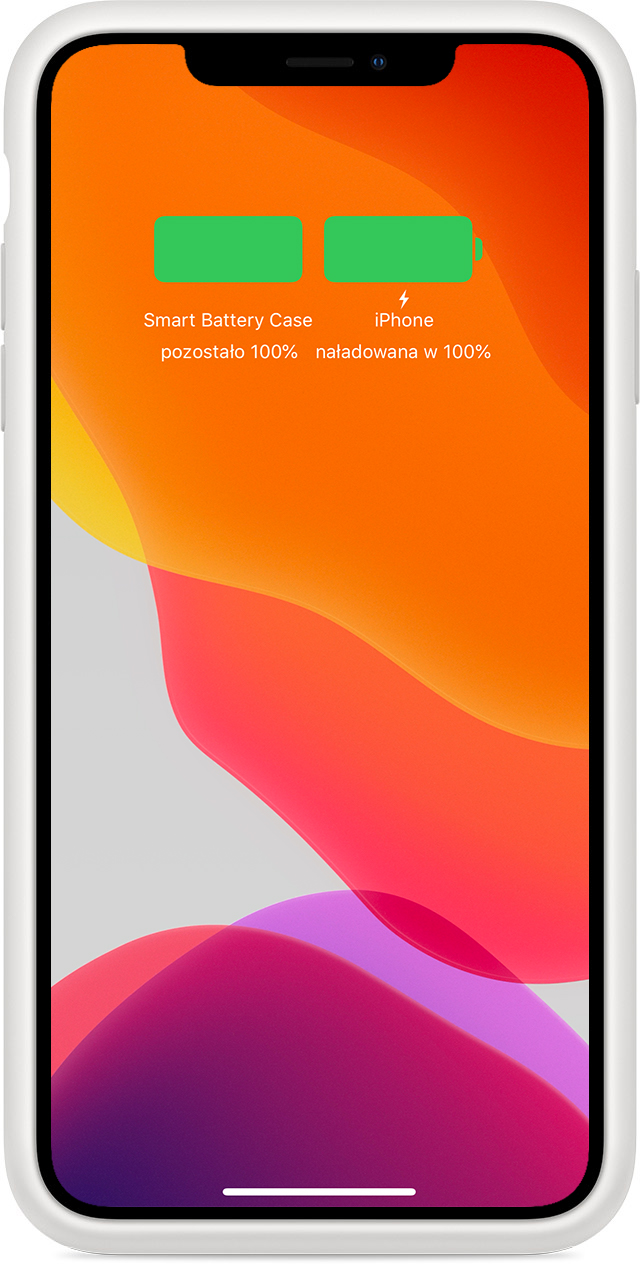
Widok Dzisiaj
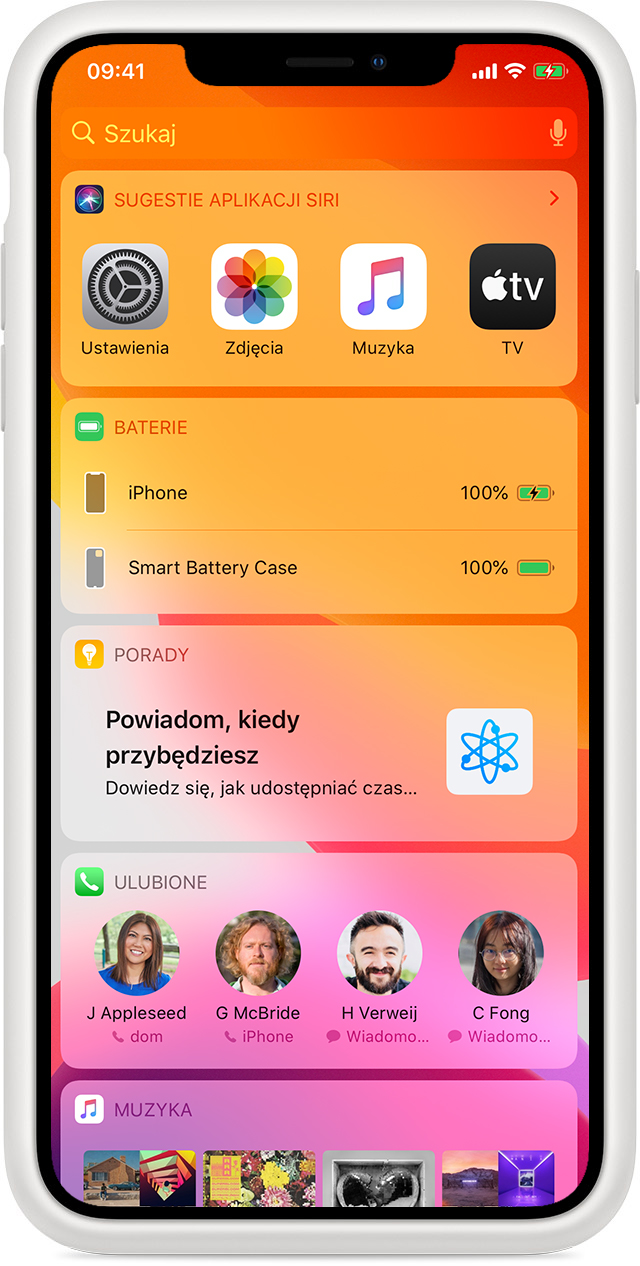
Ładowanie etui i telefonu iPhone
Po umieszczeniu telefonu iPhone w etui podłącz przewód ze złącza Lightning na USB dostarczony z telefonem iPhone do złącza Lightning etui.
Drugi koniec przewodu podłącz do zasilacza USB firmy Apple, a następnie podłącz zasilacz do gniazdka sieciowego. Aby przyspieszyć ładowanie, użyj zasilacza Apple USB-C zapewniającego moc 18 W lub większą.
Gdy telefonu iPhone nie ma w etui, wskaźnik statusu świeci na pomarańczowo podczas ładowania etui i na zielono po naładowaniu etui do pełna.
Jeśli masz etui Smart Battery Case dla telefonu iPhone 11, iPhone 11 Pro lub iPhone 11 Pro Max albo etui Smart Battery Case dla telefonu iPhone XS, iPhone XS Max lub iPhone XR, możesz je ładować bezprzewodowo za pomocą akcesoriów ładujących z certyfikatem Qi.
Etui Smart Battery Case można też ładować bez telefonu iPhone.
Pomoc
Wykonaj poniższe czynności, jeśli etui Smart Battery Case nie ładuje się, ładuje się powoli*, nie ładuje telefonu iPhone lub jeśli nie można korzystać z akcesorium podczas używania etui Smart Battery Case.
Jeśli etui Smart Battery Case nie ładuje się lub ładuje się powoli
Wykonaj następujące czynności. Ponów próbę ładowania po każdej z nich:
Odłącz przewód ze złącza Lightning na USB od źródła zasilania, a następnie podłącz go ponownie.
Jeśli telefon iPhone jest umieszczony w etui, wyjmij go z etui. Następnie spróbuj naładować telefon iPhone i etui osobno.
Jeśli z tyłu telefonu iPhone znajduje się folia, naklejka lub etykieta, usuń je.
Ponownie podłącz etui.
Jeśli korzystasz z podkładki do bezprzewodowego ładowania z certyfikatem Qi do ładowania etui Smart Battery Case dla telefonu iPhone 11, iPhone 11 Pro, iPhone 11 Pro Max, iPhone XS, iPhone XS Max lub iPhone XR, upewnij się, że między etui a podkładką do bezprzewodowego ładowania nie ma żadnych przedmiotów. Wyśrodkuj też logo Apple — znajdujące się z tyłu etui Smart Battery Case — na podkładce do ładowania lub umieść telefon iPhone w miejscu zalecanym przez producenta.
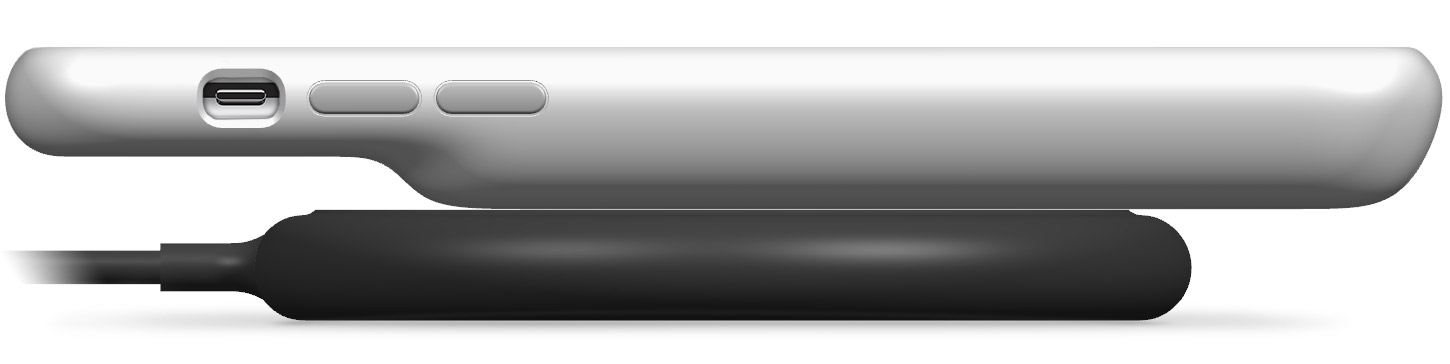
* Ładowanie telefonu iPhone wraz z etui Smart Battery Case trwa dłużej niż ładowanie samego telefonu iPhone.
Jeśli telefon iPhone nie ładuje się
Wykonaj następujące czynności. Ponów próbę ładowania po każdej z nich:
Upewnij się, że używasz najnowszej wersji systemu iOS.
Jeśli do etui są podłączone jakiekolwiek akcesoria, odłącz je.
Zdejmij etui.
Ponownie podłącz telefon iPhone do etui.
Jeśli nie można używać akcesorium razem z etui Smart Battery Case
Jeśli nie możesz użyć akcesorium firmy Apple lub akcesorium oznaczonego etykietą Made for iPhone z etui Smart Battery Case, wykonaj następujące czynności:
Odłącz akcesorium i podłącz je ponownie.
Wyjmij iPhone’a z etui, po czym ponownie załóż i podłącz etui.
Więcej informacji
Etui Smart Battery Case dla telefonu iPhone 11, iPhone 11 Pro i iPhone 11 Pro Max różni się od etui Smart Battery Case dla telefonu iPhone XS, iPhone XS Max, iPhone XR, iPhone 7, iPhone 6s i iPhone 6.
Etui Smart Battery Case nie jest zgodne z telefonem iPhone 8 ani iPhone X.
Etui Smart Battery Case iPhone’a 11, iPhone’a 11 Pro i iPhone’a 11 Pro Max, umożliwia robienie zdjęć lub nagrywanie filmów przy użyciu przycisku aparatu.
Jeśli nadal potrzebujesz pomocy z etui Smart Battery Case, skontaktuj się ze Wsparciem Apple.
Etui Smart Battery Case może się nieznacznie nagrzewać podczas ładowania. W celu zwiększenia żywotności baterii oprogramowanie może ograniczać ładowanie powyżej 80 procent, gdy bateria staje się zbyt ciepła. Etui Smart Battery Case zacznie się ponowne ładować, gdy temperatura spadnie. Spróbuj przenieść etui Smart Battery Case i ładowarkę w chłodniejsze miejsce.
Etui Smart Battery Case nie będzie się ładować bezprzewodowo po podłączeniu do portu USB. Jeśli etui Smart Battery Case jest podłączone do komputera za pomocą portu USB lub jest podłączone do zasilacza USB, będzie się ładować przy użyciu połączenia USB.